Q&A No. 00097
Wi-Fi(無線LAN)機能の停止手順(中継機)
Wi-Fi(無線LAN)機能の停止手順は、以下のとおりです。
AtermのLANポートとパソコンのLANポートをLANケーブルでつないだ状態(有線)にして、クイック設定Webにアクセス・設定を行ってください。
Wi-Fi(無線LAN)でクイック設定Webにアクセスした場合は、設定が即時有効になってしまうためクイック設定Webが途中で閉じてしまいます。
 クイック設定Webを起動したいをご参照の上、クイック設定Webを開いてください。
クイック設定Webを起動したいをご参照の上、クイック設定Webを開いてください。- 『基本設定』より『基本設定』を選択してください。
-
『基本設定』画面が開きますので、「親機−中継機−子機の接続形式設定」の「中継機(本商品)」で[2.4GHz:使用する]を[2.4GHz:使用しない](5GHz側のWi-Fi機能を使用しないようにする場合は、[5GHz:使用する]を[5GHz:使用しない]、6GHz側のWi-Fi機能を使用しないようにする場合は、[6GHz:使用する]を[6GHz:使用しない])にして【設定】ボタンを押してください。
※ メッシュ中継機で使用している場合は、無線LAN機能をオフにできません。メッシュ非対応中継機で使用時のみオフできます。
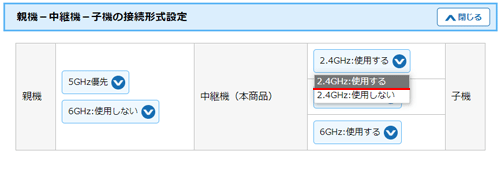
【設定】ボタンを押してください。
アラートが表示されますので【OK】ボタンを押してください。
タイトル(『基本設定』)の下に、「設定が完了しました。」と表示されます。
以上で、設定は完了です。
ご参考
2.4GHz帯、5GHz、6GHz帯ともに「使用しない」にすることでEthernet子機として使用することができます。